SONY Acid Music Studio Guide rapide [fr]
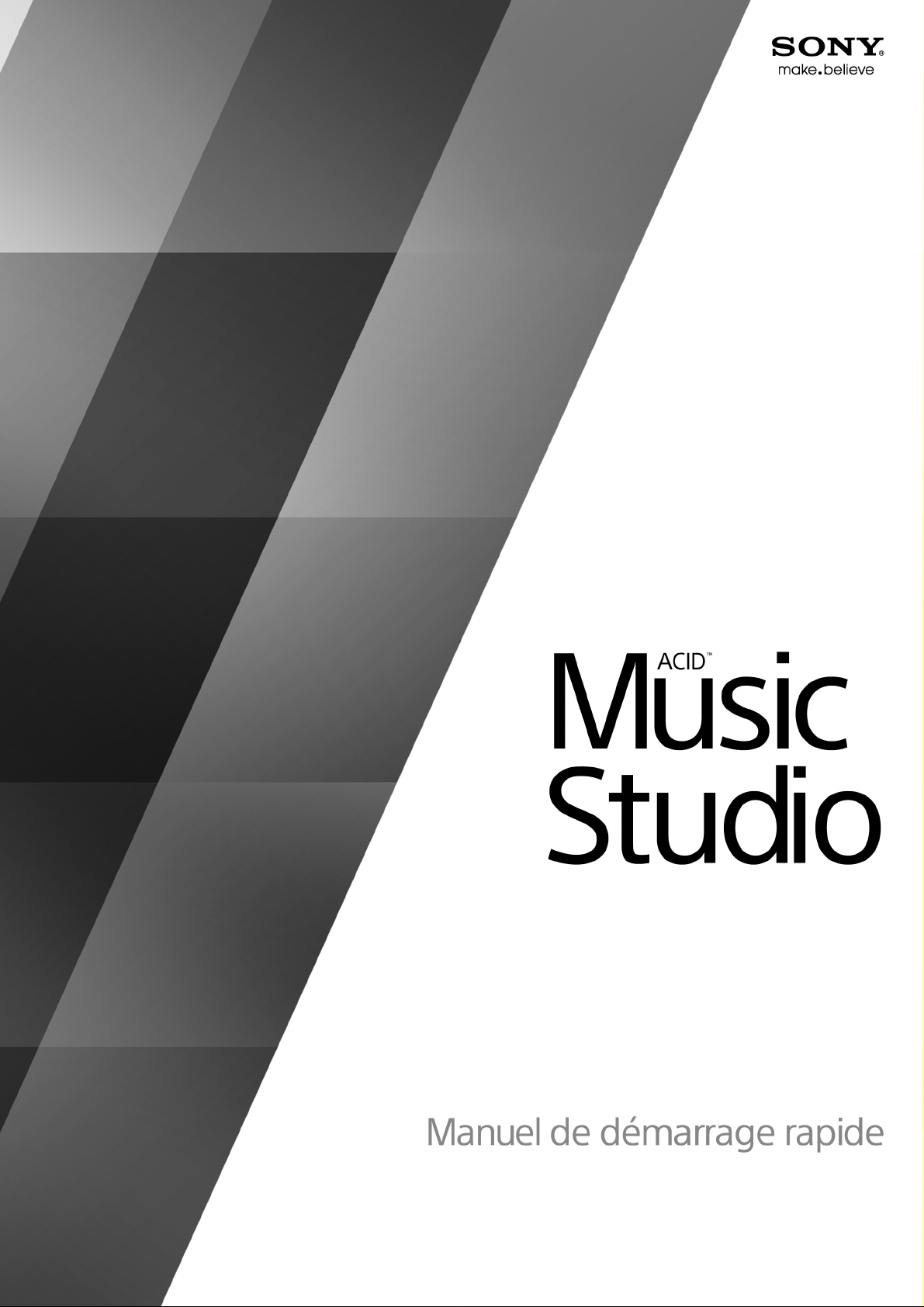
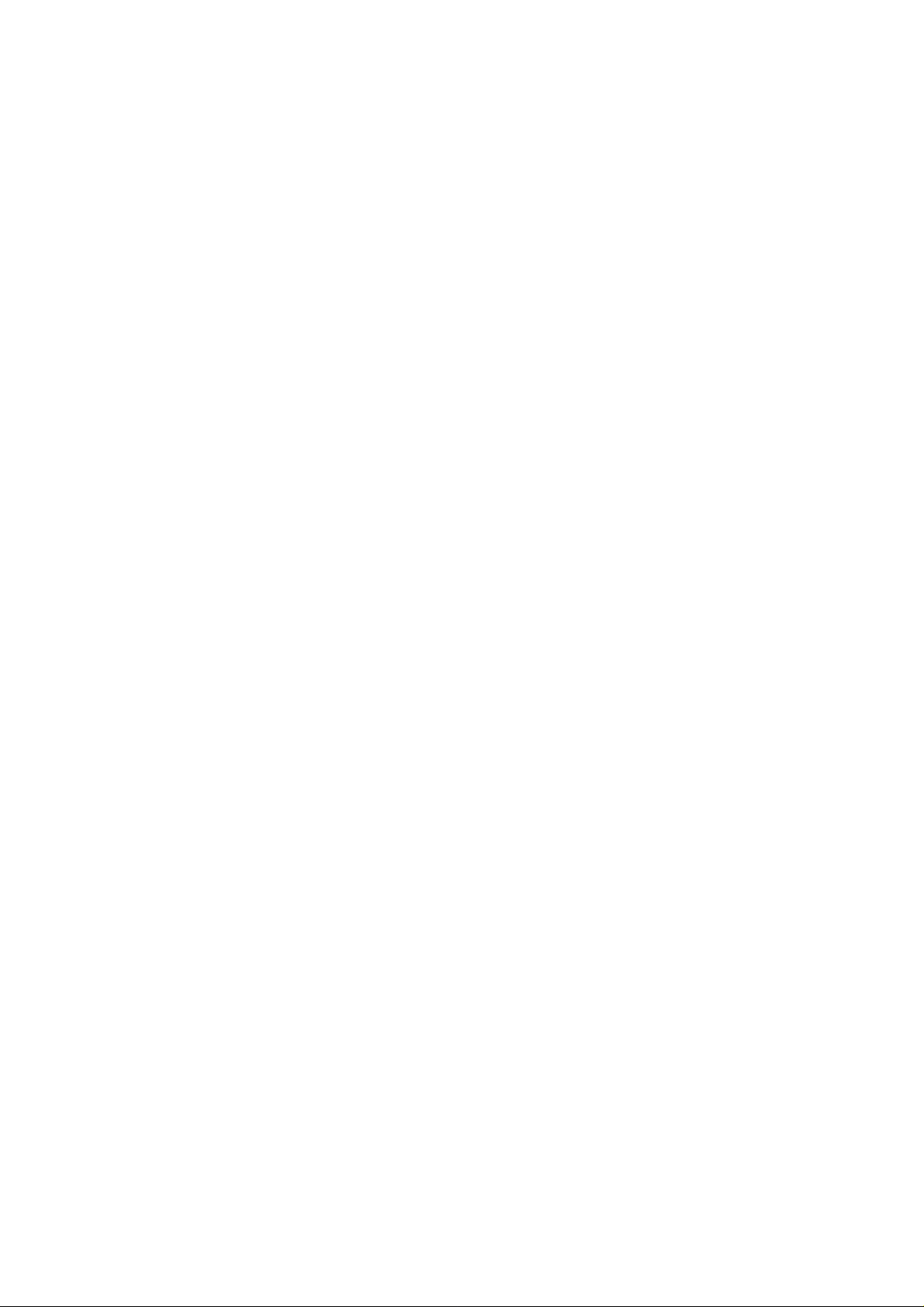
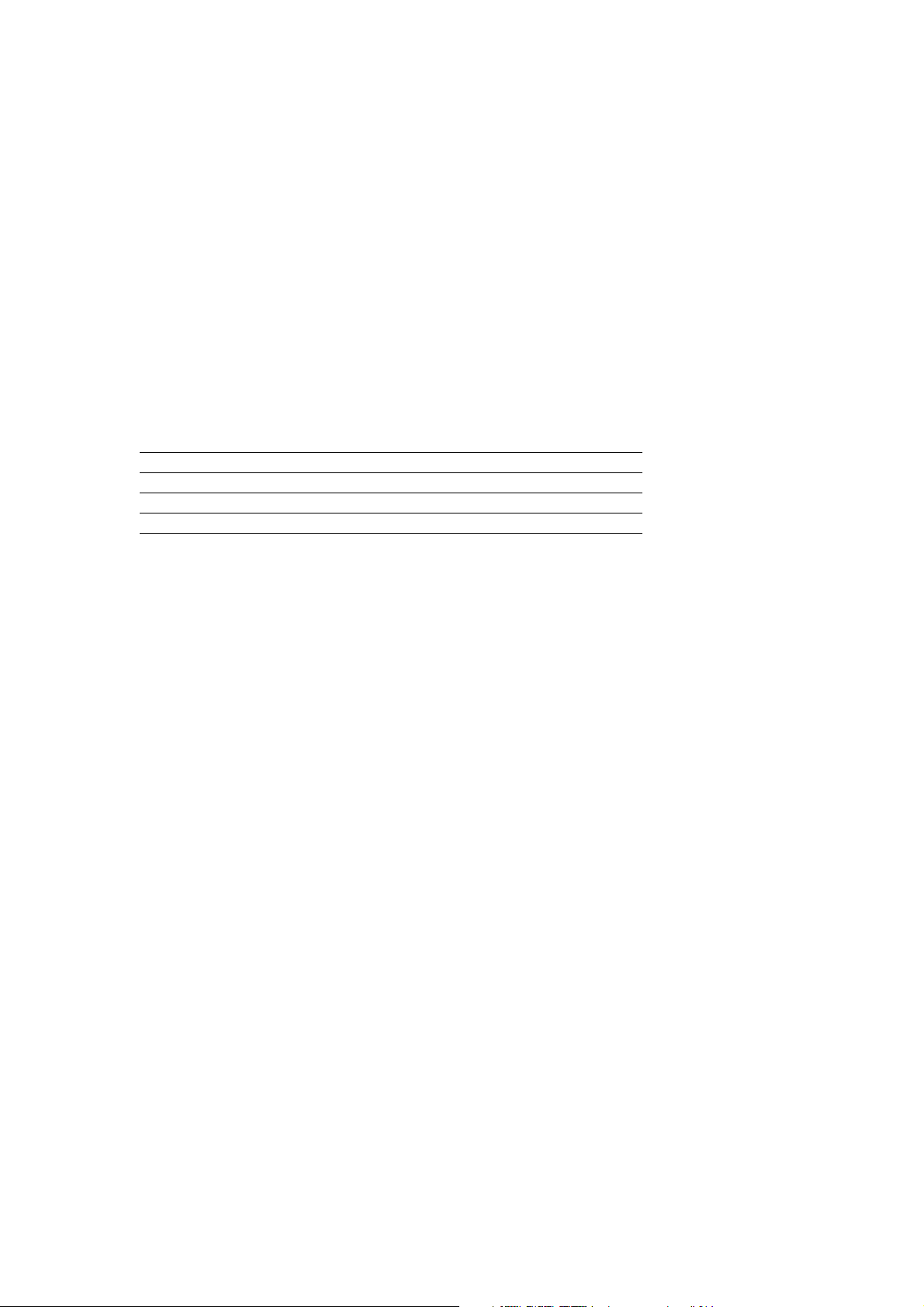
Révisé le 21 novembre 2013
Ce manuel de démarrage rapide présente brièvement le logiciel ACID® Music Studio™. Pour plus d’informations sur l’utilisation de
ce logiciel, consultez l’aide en ligne. Pour accéder à l’aide en ligne, allez dans le menu Aide et choisissez Sommaire et Index ou
appuyez sur la touche F1.
Une fois le logiciel ACID Music Studio installé, l’assistant d’enregistrement apparaît au premier démarrage. Cet Assistant présente
des instructions simples permettant d’enregistrer les logiciels en ligne auprès de Sony Creative Software Inc.
L’enregistrement du produit donne accès à diverses options d’assistance technique, la notification de mises à jour de produits et
à des promotions spéciales destinées exclusivement aux utilisateurs ACID Music Studio enregistrés.
Aide à l’enregistrement
Une aide à l’enregistrement est disponible en ligne à l’adresse http://www.sonycreativesoftware.com/reg/faq, ou par fax,
au numéro 1-608-250-1745.
Service clientèle/commercial :
Pour obtenir une liste détaillée des options de services clientèle, nous vous invitons à vous rendre sur la page
http://www.sonycreativesoftware.com/support/custserv.asp. Composez les numéros de téléphone suivants pour bénéficier d’une
assistance téléphonique pendant les heures ouvrées normales en semaine :
Tél ép ho ne /F ax Pays
(800) 577-6642 (gratuit) États-Unis, Canada et Îles Vierges
(608) 203-7620 Pour tous les autres pays
1-608-250-1745 (fax) Tou s pays
Assistance technique
Pour obtenir une liste détaillée des options d’assistance technique, nous vous invitons à vous rendre sur la page
http://www.sonycreativesoftware.com/support/default.asp. Pour écouter vos options d’assistance par téléphone, veuillez composer
le 1-608-256-5555.
À propos des droits du logiciel ACID
La licence du logiciel ACID vous est fournie selon les termes du Contrat de licence de l’utilisateur final. Le Contrat de licence de
l’utilisateur final vous est présenté pour la première fois lorsque vous installez le logiciel. Veuillez lire attentivement le Contrat de
licence de l’utilisateur final car il définit vos droits d’utilisation du logiciel. Vous pouvez également consulter une copie du CLUF sur
http://www.sonycreativesoftware.com/corporate/eula.
le site
À propos de votre confidentialité
Sony Creative Software Inc. respecte votre vie privée et s’engage à protéger vos informations personnelles. L’utilisation de ce
logiciel est régie par la Politique de confidentialité du logiciel. Une copie de cette politique est intégrée au processus
d’enregistrement et vous êtes invité à en accepter les termes avant d’accepter ceux du Contrat d’utilisation de l’utilisateur final.
Lisez attentivement son contenu car ces termes et conditions définissent vos droits vis-à-vis des informations collectées par le
logiciel. Une copie de la politique de confidentialité informatique est également disponible à l’adresse
http://www.sonycreativesoftware.com/corporate/privacy.asp.
Utilisation correcte du logiciel
Le logiciel ACID n’est pas conçu et ne doit pas être utilisé à des fins illégales ou non autorisées, telles que la copie ou le partage
illégal de matériaux faisant l’objet de droits d’auteur. L’utilisation du logiciel ACID à de telles fins va notamment à l’encontre de la
législation internationale et des États-Unis sur les droits d’auteur, et est contraire aux termes et conditions du Contrat de licence de
l’utilisateur final. Une telle activité peut être punie par la loi et peut annuler certaines dispositions du Contrat de licence de
l’utilisateur final.
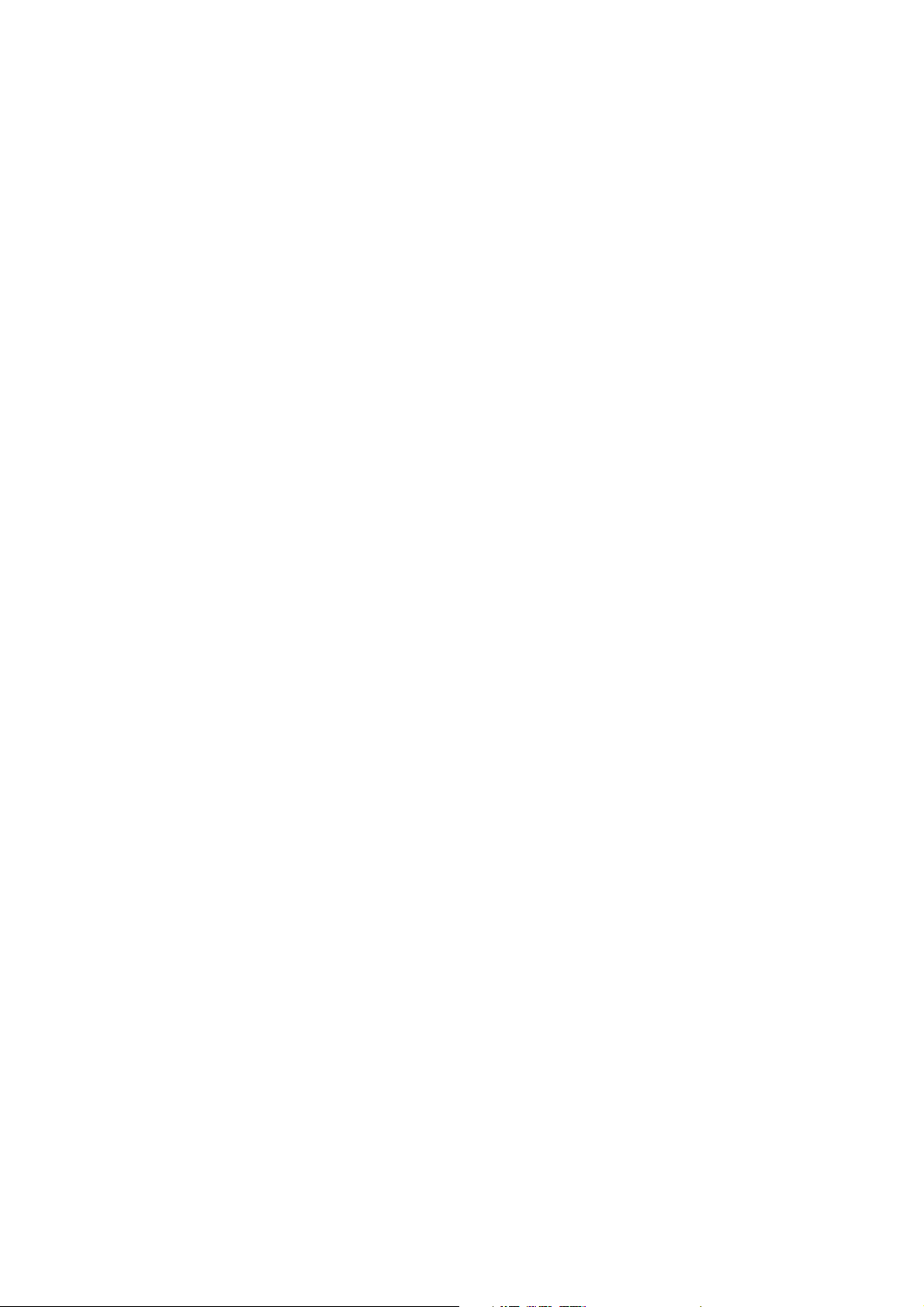
Legal notices
ACID, ACIDized, ACIDplanet.com, ACIDplanet, the ACIDplanet logo, ACID XMC, Artist Integrated, the Artist Integrated logo, Beatmapper, Cinescore,
CD Architect, DVD Architect, Jam Trax, Perfect Clarity Audio, Photo Go, Sound Forge, Super Duper Music Looper, Transparent Technology, Vegas,
Vision Series, and Visual Creation Studio are the trademarks or registered trademarks of Sony Creative Software Inc. in the United States and other
countries. All other trademarks or registered trademarks are the property of their respective owners in the United States and other countries.
Sony Creative Software Inc. may have patents, patent applications, trademarks, copyrights, or other intellectual property rights covering subject
matter in this document. Except as expressly provided in any written license agreement from Sony Creative Software Inc., the furnishing of this
document does not give you any license to these patents, trademarks, copyrights, or other intellectual property.
Apple Macintosh Audio Interchange File Format (AIFF) file format
Apple® Macintosh® Audio Interchange™ File Format (AIFF) is a trademark of Apple, Inc. in the United States and other countries.
Apple QuickTime
Apple® QuickTime® application is a trademark of Apple, Inc. in the United States and other countries.
AT RA C
“ATR AC,” “AT RAC3,” “ATRAC 3pl us,” “ATR AC Adva nce d Lossle ss,” and the ATRAC logo are trademarks of Sony Corporation. http://www.sony.net/
Products/ ATRAC3/
Dolby, Dolby Digital AC-3, and AAC encoding
This product contains one or more programs protected under international and U.S. copyright laws as unpublished works. They are confidential and
proprietary to Dolby Laboratories. Their reproduction or disclosure, in whole or in part, or the production of derivative works therefrom without the
express permission of Dolby Laboratories is prohibited. Copyright 1992 – 2009 Dolby Laboratories. All rights reserved.
Dolby®, the double-D symbol, AC-3®, and Dolby Digital® are registered trademarks of Dolby Laboratories. AAC™ is a trademark of Dolby Laboratories.
élastique Pro
Portions of this product use zplane élastique Pro V2 audio time-stretching technology.
Gracenote
CD and music-related data from Gracenote, Inc., copyright © 2000-2009 Gracenote. Gracenote Software, copyright 2000-2009 Gracenote. This
product and service may practice one or more of the following U.S. Patents: #5,987,525; #6,061,680; #6,154,773, #6,161,132, #6,230,192, #6,230,207,
#6,240,459, #6,330,593, and other patents issued or pending. Services supplied and/or device manufactured under license for following Open
Globe, Inc. United States Patent 6,304,523.
Gracenote and CDDB are registered trademarks of Gracenote. The Gracenote logo and logotype, MusicID, and the “Powered by Gracenote” logo are
trademarks of Gracenote.
Macromedia Flash
Macromedia and Flash are trademarks or registered trademarks of Macromedia, Inc. in the United States and/or other countries.
Main Concept encoder
Main Concept® plug-in is a trademark of registered trademark of Main Concept, Inc. in the United States or other countries. All rights reserved.
Microsoft DirectX programming interface
Portions utilize Microsoft® DirectX® technologies. Copyright © 1999 – 2009 Microsoft Corporation. All rights reserved.
Microsoft Windows Media 9
Portions utilize Microsoft Windows Media® technologies. Copyright © 1999 – 2009 Microsoft Corporation. All rights reserved.
Ogg Vorbis
Ogg, Vorbis, Xiph.org Foundation and their logos are trademarks (tm) of the Xiph.org Foundation. All rights reserved.
PNG file format
Copyright © 2009. World Wide Web Consortium (Massachusetts Institute of Technology, European Research Consortium for Informatics and
Mathematics, Keio University). All rights reserved. This work is distributed under the W3C Software License in the hope that it will be useful, but
WITHOUT ANY WARRANTY; without even the implied warranty of MERCHANTIBILITY or FITNESS FOR A PARTICULAR PURPOSE.
Consortium/Legal/2002/copyright-software-20021231
Real, RealMedia, RealAudio, and RealVideo applications
2009 RealNetworks, Inc. Patents Pending. All rights reserved. Real®, Real Media®, RealAudio®, RealVideo®, and the Real logo are trademarks or
registered trademarks of RealNetworks, Inc. in the United States and other countries.
Steinberg Media Technologies
Cubase®, VST®, and Nuendo® are registered trademarks of Steinberg Media Technologies GmbH.
ASIO™ is a trademark of Steinberg Media Technologies GmbH.
Tagged Image File Format (TIFF)
Adobe Tagged Image™ File Format is a registered trademark of Adobe Systems Incorporated in the United States and other countries. All rights
reserved.
Targa file format
The Targa™ file format is a trademark of Pinnacle Systems, Inc.
http://www.w3.org/
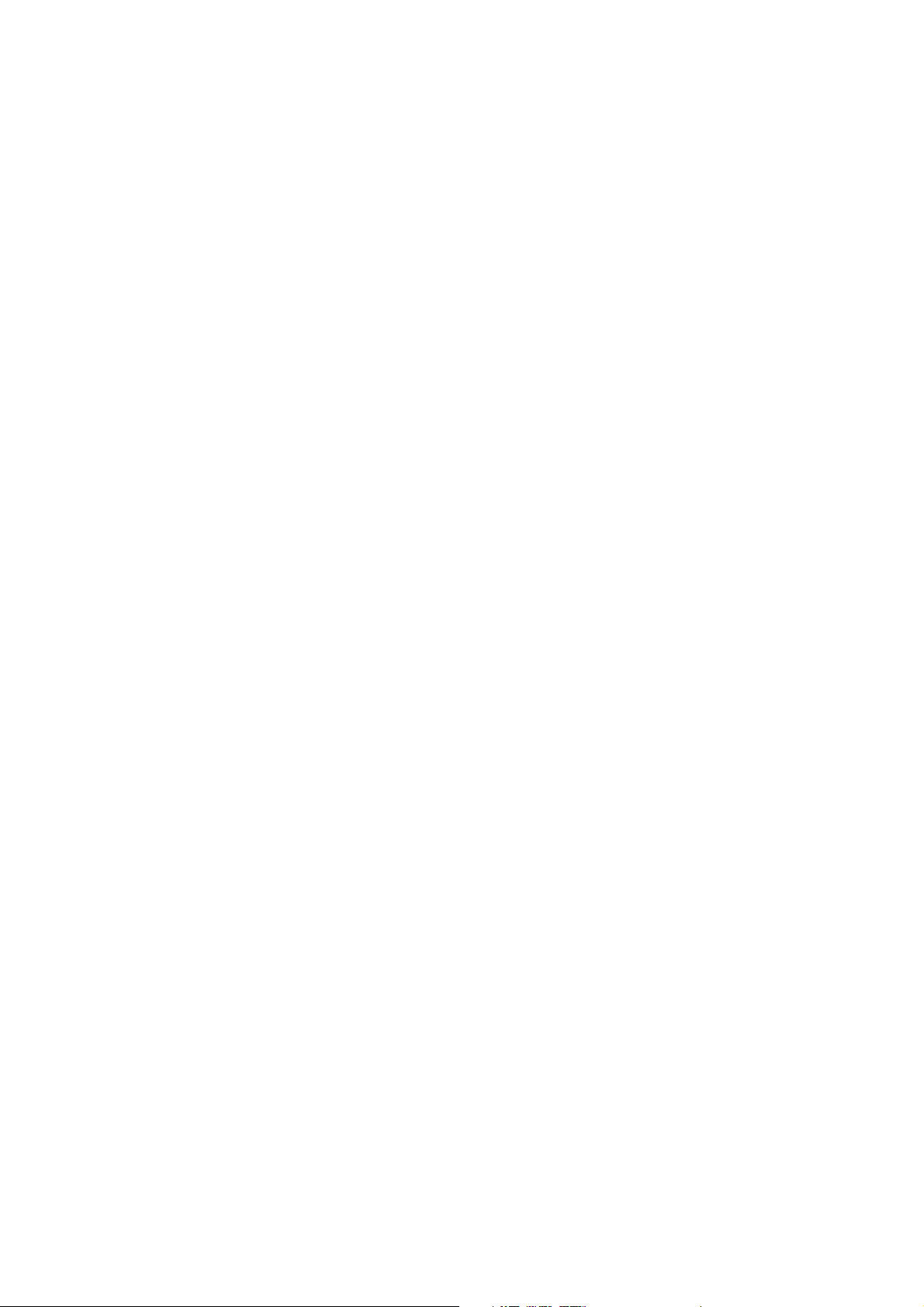
Thomson Fraunhofer MP3
MPEG Layer-3 audio coding technology licensed from Fraunhofer IIS and Thomson.
Supply of this product does not convey a license nor imply any right to distribute content created with this product in revenue generating broadcast
systems (terrestrial, satellite, cable and/or other distribution channels), streaming applications (via internet, intranets and/or other networks), other
content distribution systems (pay-audio or audio on demand applications and the like) or on physical media (compact discs, digital versatile discs,
semiconductor chips, hard drives, memory cards and the like).
An independent license for such use is required. For details, please visit: http://mp3licensing.com.
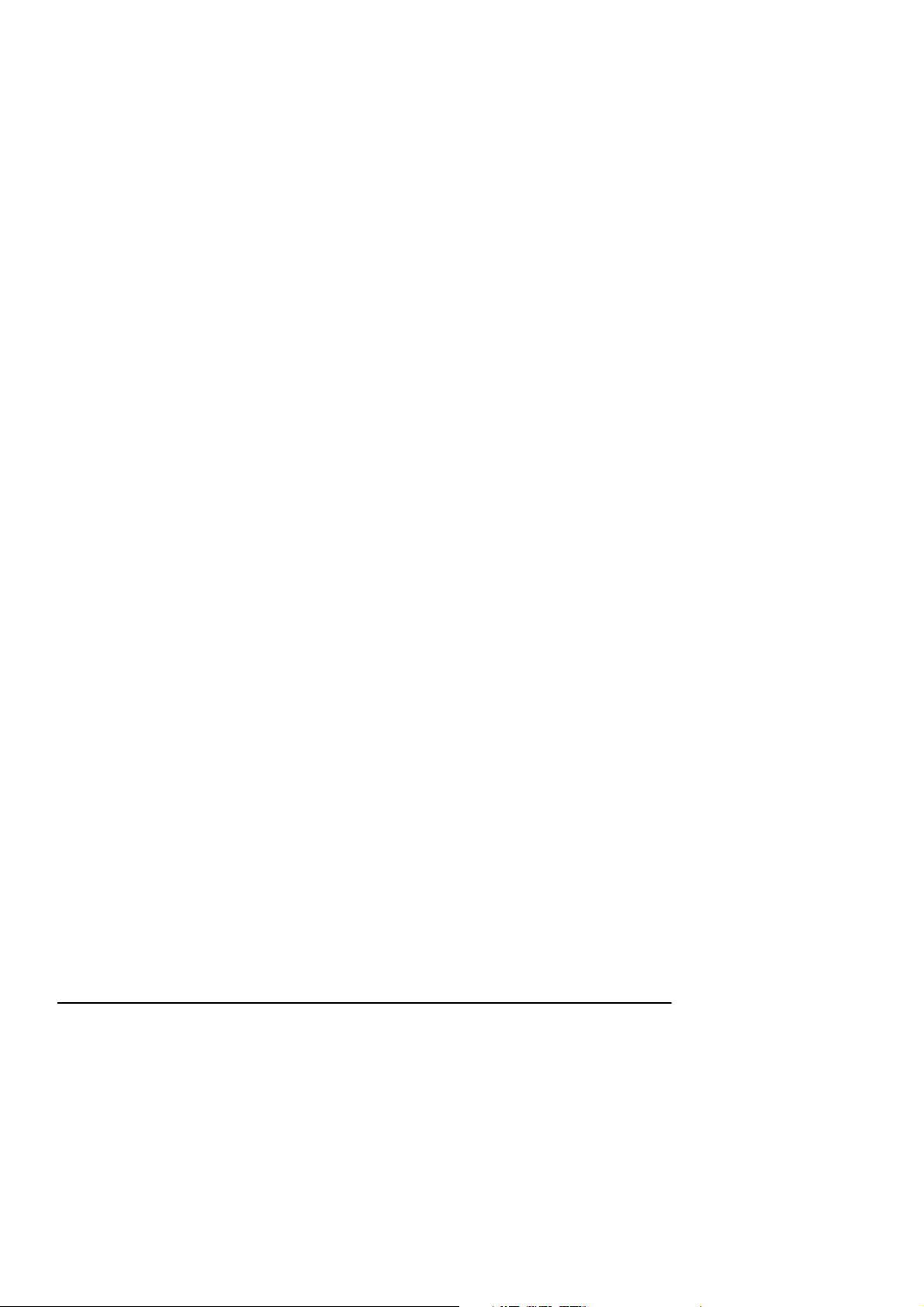
Sony Creative Software Inc.
8215 Greenway Blvd.
Suite 400
Middleton, WI 53562
États-Unis
Les informations contenues dans ce manuel peuvent changer sans préavis et ne représentent pas une garantie ou un engagement
quelconque de la part de Sony Creative Software Inc. Toute mise à jour ou information complémentaire relative à ce manuel sera
publiée sur le site Internet de Sony Creative Software Inc. à l’adresse
http://www.sonycreativesoftware.com/. Ce logiciel vous est
fourni selon les termes du Contrat de licence de l’utilisateur final et de la Politique de confidentialité du logiciel. Il doit être utilisé
et/ou copié conformément à ces termes. La copie ou la distribution du logiciel, à moins d’être expressément décrite dans le Contrat
de licence de l’utilisateur final, est formellement interdite. Aucune partie de ce manuel ne peut être reproduite ou transmise sans
l’autorisation expresse écrite de Sony Creative Software Inc.
Copyright 2013. Sony Creative Software Inc.
Copyright du programme 2013. Sony Creative Software Inc. Tous droits réservés.
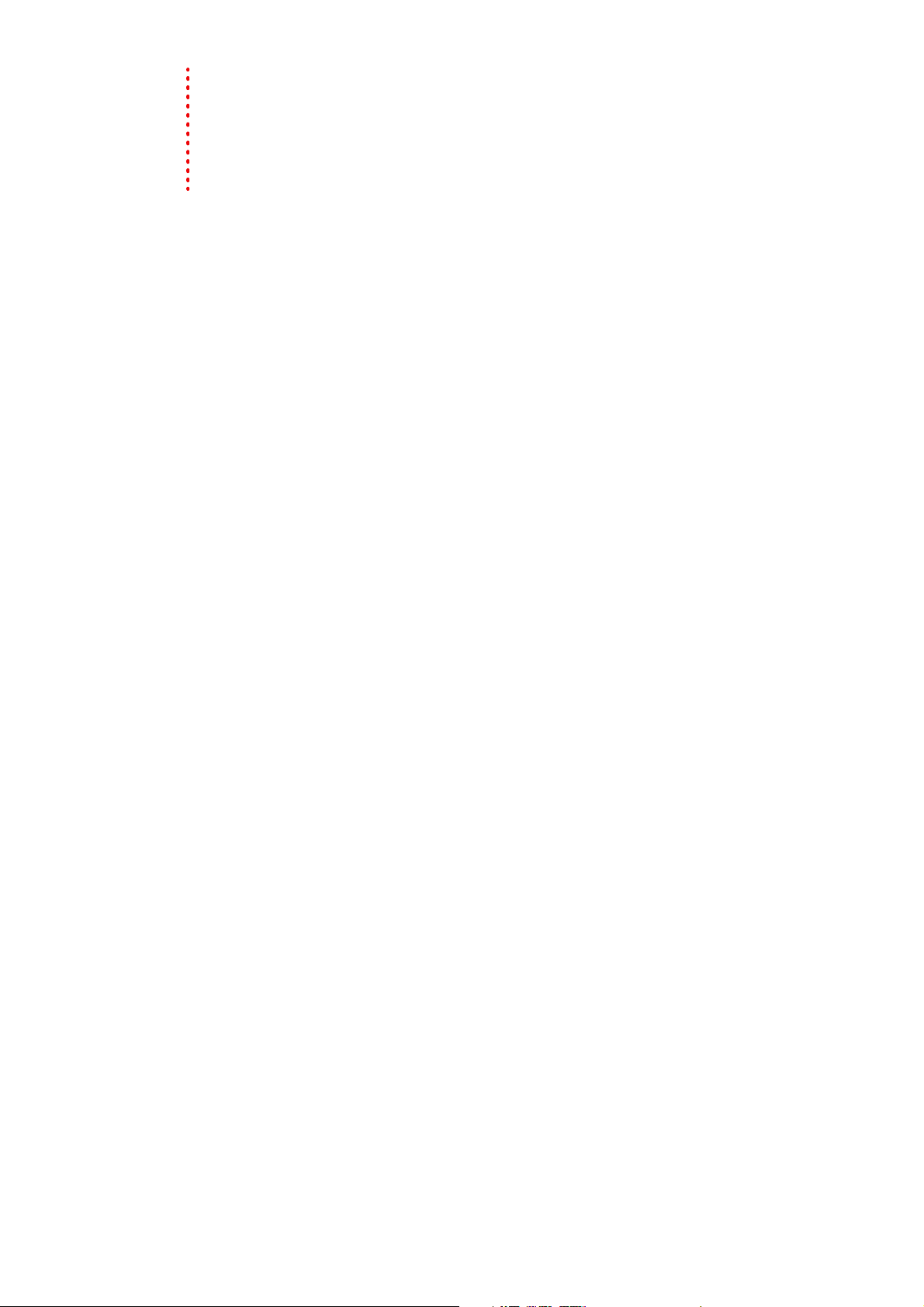
Table des
matières
Introduction . . . . . . . . . . . . . . . . . . . . . . . . . . . . . . . . . . . . . . . . . . . . . . . . . . . . . . . . . . . . . . . . . . . . . . . . 3
Bienvenue dans le logiciel ACID Music Studio . . . . . . . . . . . . . . . . . . . . . . . . . . . . . . . . . . . . . . . . . . 3
Configuration requise . . . . . . . . . . . . . . . . . . . . . . . . . . . . . . . . . . . . . . . . . . . . . . . . . . . . . . . . . . . . . . . . . 3
Installation du logiciel ACID Music Studio . . . . . . . . . . . . . . . . . . . . . . . . . . . . . . . . . . . . . . . . . . . . . . 3
Utilisation de l’aide en ligne . . . . . . . . . . . . . . . . . . . . . . . . . . . . . . . . . . . . . . . . . . . . . . . . . . . . . . . . . . . 4
Aide en ligne . . . . . . . . . . . . . . . . . . . . . . . . . . . . . . . . . . . . . . . . . . . . . . . . . . . . . . . . . . . . . . . . . . . . . . . . . . . . . . . 4
Didacticiels Astuce . . . . . . . . . . . . . . . . . . . . . . . . . . . . . . . . . . . . . . . . . . . . . . . . . . . . . . . . . . . . . . . . . . . . . . . . . . 4
Aide sur le Web . . . . . . . . . . . . . . . . . . . . . . . . . . . . . . . . . . . . . . . . . . . . . . . . . . . . . . . . . . . . . . . . . . . . . . . . . . . . . 4
Présentation de la fenêtre d’ACID . . . . . . . . . . . . . . . . . . . . . . . . . . . . . . . . . . . . . . . . . . . . . . . . . . . 5
Présentation du logiciel ACID Music Studio. . . . . . . . . . . . . . . . . . . . . . . . . . . . . . . . . . . . . . . . . . . . . 5
Fenêtre principale . . . . . . . . . . . . . . . . . . . . . . . . . . . . . . . . . . . . . . . . . . . . . . . . . . . . . . . . . . . . . . . . . . . . . . . . . . 5
Barre d’outils . . . . . . . . . . . . . . . . . . . . . . . . . . . . . . . . . . . . . . . . . . . . . . . . . . . . . . . . . . . . . . . . . . . . . . . . . . . . . . . 6
Liste des pistes . . . . . . . . . . . . . . . . . . . . . . . . . . . . . . . . . . . . . . . . . . . . . . . . . . . . . . . . . . . . . . . . . . . . . . . . . . . . . 7
Barre temporelle . . . . . . . . . . . . . . . . . . . . . . . . . . . . . . . . . . . . . . . . . . . . . . . . . . . . . . . . . . . . . . . . . . . . . . . . . . . . 7
Zone d’ancrage des fenêtres . . . . . . . . . . . . . . . . . . . . . . . . . . . . . . . . . . . . . . . . . . . . . . . . . . . . . . . . . . . . . . . . 8
Démarrage d’un projet. . . . . . . . . . . . . . . . . . . . . . . . . . . . . . . . . . . . . . . . . . . . . . . . . . . . . . . . . . . . .11
Mise en route . . . . . . . . . . . . . . . . . . . . . . . . . . . . . . . . . . . . . . . . . . . . . . . . . . . . . . . . . . . . . . . . . . . . . . . .11
Définition des propriétés du projet . . . . . . . . . . . . . . . . . . . . . . . . . . . . . . . . . . . . . . . . . . . . . . . . . . . . . . . . . 11
Ouverture des projets existants . . . . . . . . . . . . . . . . . . . . . . . . . . . . . . . . . . . . . . . . . . . . . . . . . . . . . . . . . . . . 12
Obtention des fichiers multimédias . . . . . . . . . . . . . . . . . . . . . . . . . . . . . . . . . . . . . . . . . . . . . . . . . . .13
Prévisualisation des fichiers multimédias dans la fenêtre de l’Explorateur . . . . . . . . . . . . . . . . . . . . 13
Ajout d’un fichier multimédia au projet . . . . . . . . . . . . . . . . . . . . . . . . . . . . . . . . . . . . . . . . . . . . . . . . . . . . . 13
Utilisation de projets. . . . . . . . . . . . . . . . . . . . . . . . . . . . . . . . . . . . . . . . . . . . . . . . . . . . . . . . . . . . . . .17
Ajout et modification d’événements . . . . . . . . . . . . . . . . . . . . . . . . . . . . . . . . . . . . . . . . . . . . . . . . . .17
Peinture d’événements . . . . . . . . . . . . . . . . . . . . . . . . . . . . . . . . . . . . . . . . . . . . . . . . . . . . . . . . . . . . . . . . . . . . 17
Modification de la longueur des événements . . . . . . . . . . . . . . . . . . . . . . . . . . . . . . . . . . . . . . . . . . . . . . . 19
Effacement de sections d’événements . . . . . . . . . . . . . . . . . . . . . . . . . . . . . . . . . . . . . . . . . . . . . . . . . . . . . . 19
Déplacement des événements . . . . . . . . . . . . . . . . . . . . . . . . . . . . . . . . . . . . . . . . . . . . . . . . . . . . . . . . . . . . . 19
Sélections. . . . . . . . . . . . . . . . . . . . . . . . . . . . . . . . . . . . . . . . . . . . . . . . . . . . . . . . . . . . . . . . . . . . . . . . . . . .20
Sélection d’un événement . . . . . . . . . . . . . . . . . . . . . . . . . . . . . . . . . . . . . . . . . . . . . . . . . . . . . . . . . . . . . . . . . 20
Sélection de plusieurs événements . . . . . . . . . . . . . . . . . . . . . . . . . . . . . . . . . . . . . . . . . . . . . . . . . . . . . . . . . 20
Utilisation des événements . . . . . . . . . . . . . . . . . . . . . . . . . . . . . . . . . . . . . . . . . . . . . . . . . . . . . . . . . . .20
Copie d’événements . . . . . . . . . . . . . . . . . . . . . . . . . . . . . . . . . . . . . . . . . . . . . . . . . . . . . . . . . . . . . . . . . . . . . . . 20
Collage d’événements . . . . . . . . . . . . . . . . . . . . . . . . . . . . . . . . . . . . . . . . . . . . . . . . . . . . . . . . . . . . . . . . . . . . . 20
Coupure des événements . . . . . . . . . . . . . . . . . . . . . . . . . . . . . . . . . . . . . . . . . . . . . . . . . . . . . . . . . . . . . . . . . . 21
Suppression d’événements . . . . . . . . . . . . . . . . . . . . . . . . . . . . . . . . . . . . . . . . . . . . . . . . . . . . . . . . . . . . . . . . 21
Utilisation des pistes . . . . . . . . . . . . . . . . . . . . . . . . . . . . . . . . . . . . . . . . . . . . . . . . . . . . . . . . . . . . . . . . .21
Présentation des types de clip . . . . . . . . . . . . . . . . . . . . . . . . . . . . . . . . . . . . . . . . . . . . . . . . . . . . . . . . . . . . . . 21
Réorganisation des pistes . . . . . . . . . . . . . . . . . . . . . . . . . . . . . . . . . . . . . . . . . . . . . . . . . . . . . . . . . . . . . . . . . . 22
Modification du nom des pistes . . . . . . . . . . . . . . . . . . . . . . . . . . . . . . . . . . . . . . . . . . . . . . . . . . . . . . . . . . . . 22
Duplication de pistes . . . . . . . . . . . . . . . . . . . . . . . . . . . . . . . . . . . . . . . . . . . . . . . . . . . . . . . . . . . . . . . . . . . . . . 22
Suppression de pistes . . . . . . . . . . . . . . . . . . . . . . . . . . . . . . . . . . . . . . . . . . . . . . . . . . . . . . . . . . . . . . . . . . . . . . 22
Copie, coupe et collage de pistes . . . . . . . . . . . . . . . . . . . . . . . . . . . . . . . . . . . . . . . . . . . . . . . . . . . . . . . . . . . 23
Ajustement du mixage . . . . . . . . . . . . . . . . . . . . . . . . . . . . . . . . . . . . . . . . . . . . . . . . . . . . . . . . . . . . . . . . . . . . . 23
TABLE DES MATIÉRES | 1
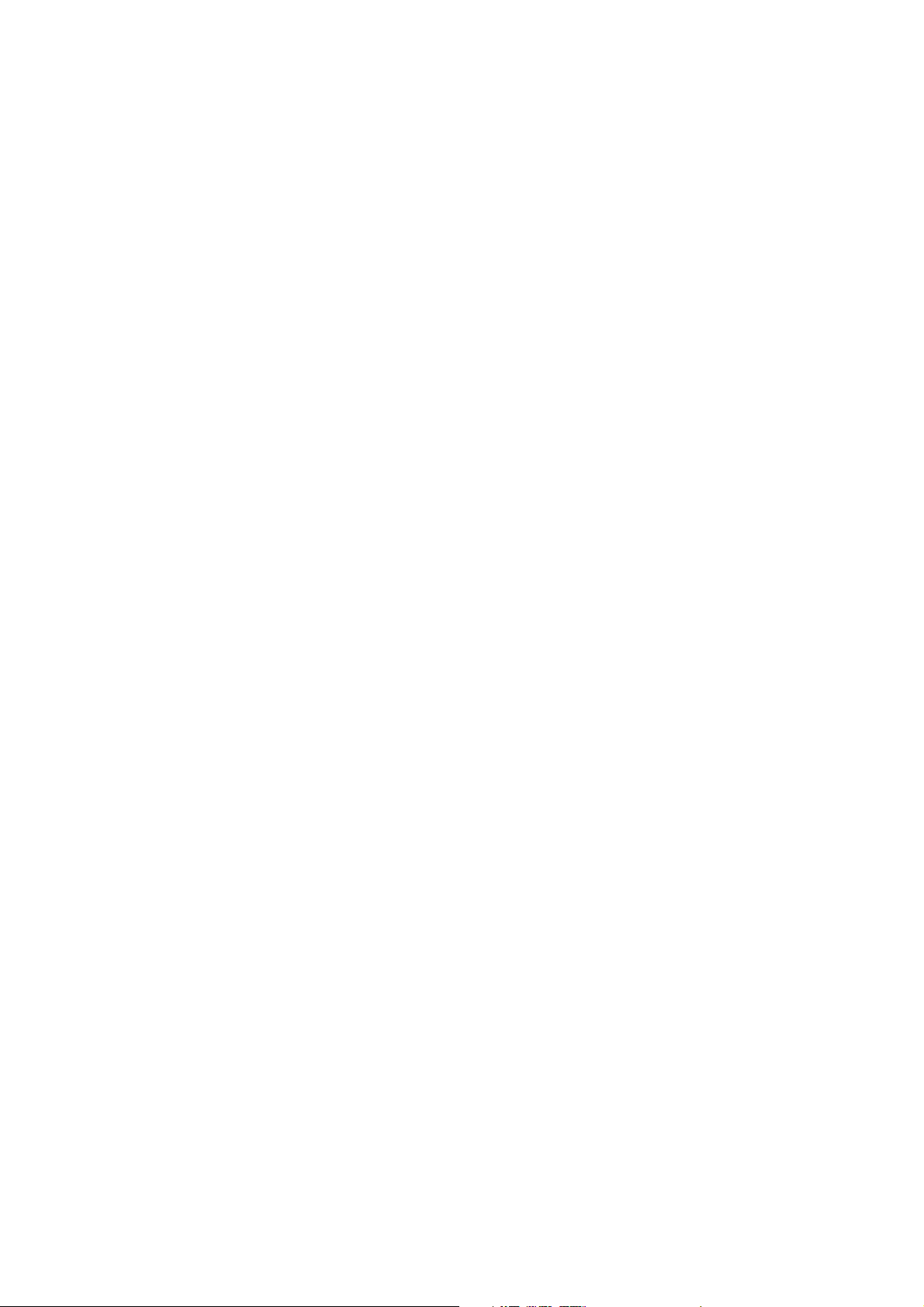
Mise en sourdine des pistes . . . . . . . . . . . . . . . . . . . . . . . . . . . . . . . . . . . . . . . . . . . . . . . . . . . . . . . . . . . . . . . . 23
Mise en solo des pistes . . . . . . . . . . . . . . . . . . . . . . . . . . . . . . . . . . . . . . . . . . . . . . . . . . . . . . . . . . . . . . . . . . . . 23
Utilisation de groupes de pistes . . . . . . . . . . . . . . . . . . . . . . . . . . . . . . . . . . . . . . . . . . . . . . . . . . . . . . . . . . . . 24
Utilisation des fonctions Annuler et Répéter . . . . . . . . . . . . . . . . . . . . . . . . . . . . . . . . . . . . . . . . . . 24
Utilisation de la fonction Annuler . . . . . . . . . . . . . . . . . . . . . . . . . . . . . . . . . . . . . . . . . . . . . . . . . . . . . . . . . . 24
Annulation de toutes les modifications . . . . . . . . . . . . . . . . . . . . . . . . . . . . . . . . . . . . . . . . . . . . . . . . . . . . 24
Utilisation de la fonction Rétablir . . . . . . . . . . . . . . . . . . . . . . . . . . . . . . . . . . . . . . . . . . . . . . . . . . . . . . . . . . 24
Effacement de l’historique des annulations . . . . . . . . . . . . . . . . . . . . . . . . . . . . . . . . . . . . . . . . . . . . . . . . . 24
Lecture du projet . . . . . . . . . . . . . . . . . . . . . . . . . . . . . . . . . . . . . . . . . . . . . . . . . . . . . . . . . . . . . . . . . . . . 25
Utilisation de la barre de transport . . . . . . . . . . . . . . . . . . . . . . . . . . . . . . . . . . . . . . . . . . . . . . . . . . . . . . . . . 25
Utilisation des options de lecture . . . . . . . . . . . . . . . . . . . . . . . . . . . . . . . . . . . . . . . . . . . . . . . . . . . . . . . . . . 25
Utilisation du métronome . . . . . . . . . . . . . . . . . . . . . . . . . . . . . . . . . . . . . . . . . . . . . . . . . . . . . . . . . . . . . . . . . 25
Utilisation de la console de mixage . . . . . . . . . . . . . . . . . . . . . . . . . . . . . . . . . . . . . . . . . . . . . . . . . . . 26
Affichage de la fenêtre Console de mixage . . . . . . . . . . . . . . . . . . . . . . . . . . . . . . . . . . . . . . . . . . . . . . . . . 26
Barre d’outils Console de mixage . . . . . . . . . . . . . . . . . . . . . . . . . . . . . . . . . . . . . . . . . . . . . . . . . . . . . . . . . . 26
Volet Liste des canaux . . . . . . . . . . . . . . . . . . . . . . . . . . . . . . . . . . . . . . . . . . . . . . . . . . . . . . . . . . . . . . . . . . . . . 27
Volet Affichage . . . . . . . . . . . . . . . . . . . . . . . . . . . . . . . . . . . . . . . . . . . . . . . . . . . . . . . . . . . . . . . . . . . . . . . . . . . . 28
Réglettes des canaux . . . . . . . . . . . . . . . . . . . . . . . . . . . . . . . . . . . . . . . . . . . . . . . . . . . . . . . . . . . . . . . . . . . . . . 29
Enregistrement . . . . . . . . . . . . . . . . . . . . . . . . . . . . . . . . . . . . . . . . . . . . . . . . . . . . . . . . . . . . . . . . . . . .31
Enregistrement audio . . . . . . . . . . . . . . . . . . . . . . . . . . . . . . . . . . . . . . . . . . . . . . . . . . . . . . . . . . . . . . . . 31
Préparation à l’enregistrement . . . . . . . . . . . . . . . . . . . . . . . . . . . . . . . . . . . . . . . . . . . . . . . . . . . . . . . . . . . . . 31
Enregistrement dans une piste vide . . . . . . . . . . . . . . . . . . . . . . . . . . . . . . . . . . . . . . . . . . . . . . . . . . . . . . . . 31
Contrôle des niveaux audio . . . . . . . . . . . . . . . . . . . . . . . . . . . . . . . . . . . . . . . . . . . . . . . . . . . . . . . . . . . . . . . . 32
Enregistrement de données MIDI. . . . . . . . . . . . . . . . . . . . . . . . . . . . . . . . . . . . . . . . . . . . . . . . . . . . . 33
Configuration d’un contrôleur MIDI pour l’enregistrement dans une piste . . . . . . . . . . . . . . . . . . . 33
Enregistrement de données MIDI en temps réel . . . . . . . . . . . . . . . . . . . . . . . . . . . . . . . . . . . . . . . . . . . . 33
Utilisation de l’enregistrement MIDI par palier . . . . . . . . . . . . . . . . . . . . . . . . . . . . . . . . . . . . . . . . . . . . . . 34
Enregistrement et rendu de projets . . . . . . . . . . . . . . . . . . . . . . . . . . . . . . . . . . . . . . . . . . . . . . . .35
Enregistrement d’un projet. . . . . . . . . . . . . . . . . . . . . . . . . . . . . . . . . . . . . . . . . . . . . . . . . . . . . . . . . . . 35
Spécification des emplacements des fichiers multimédias enregistrés . . . . . . . . . . . . . . . . . . . . . . . 35
Rendu des projets. . . . . . . . . . . . . . . . . . . . . . . . . . . . . . . . . . . . . . . . . . . . . . . . . . . . . . . . . . . . . . . . . . . . 36
Index. . . . . . . . . . . . . . . . . . . . . . . . . . . . . . . . . . . . . . . . . . . . . . . . . . . . . . . . . . . . . . . . . . . . . . . . . . . . . . . .i
2 | TABLE DES MATIÉRES
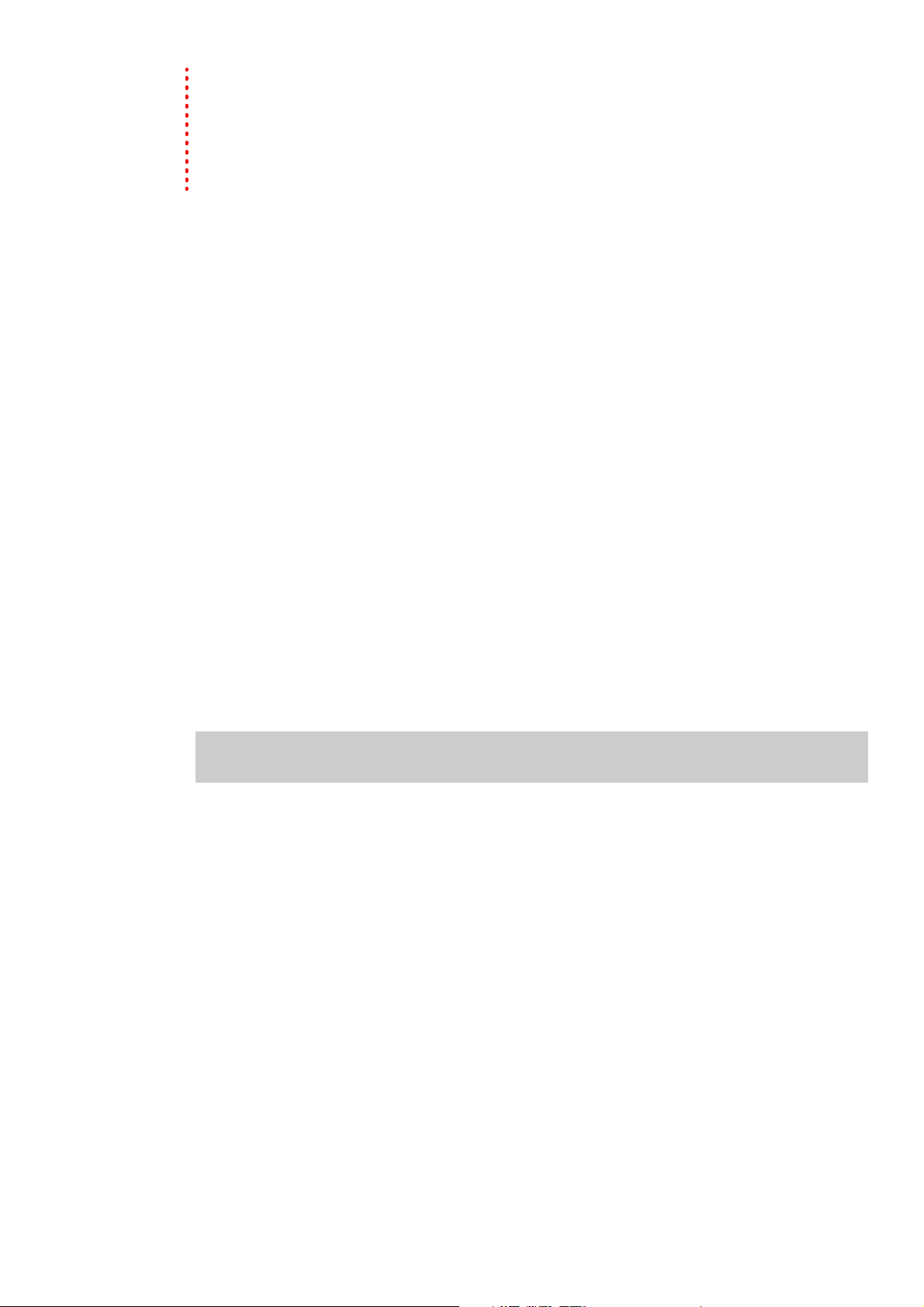
Chapitre
1
Introduction
Bienvenue dans le logiciel ACID Music Studio
Nous vous félicitons d’avoir acheté ACID® Music Studio™, une application logicielle révolutionnaire pour Microsoft®
Windows®. Avec ACID Music Studio, vous pouvez créer de la bonne musique simplement en la sélectionnant, en la
peignant et en l’écoutant.
Configuration requise
Vous trouverez ci-après la configuration minimale requise pour utiliser le logiciel ACID Music Studio :
• Windows 7, Windows 8 ou Windows 8.1
• Processeur 1 GHz
• 200 Mo d’espace disque pour l’installation du programme
• 1 Go de mémoire RAM
• Carte son compatible Windows
• Lecteur de DVD-ROM (pour l’installation à partir d’un DVD uniquement)
• Graveur de CD (pour la gravure des CD uniquement)
• Microsoft DirectX® 9.0c ou version ultérieure
• Connexion Internet (pour le service Gracenote MusicID)
Pour activer le logiciel, vous devez communiquer vos informations d’enregistrement à Sony Creative Software Inc.
Installation du logiciel ACID Music Studio
1.
Insérez le DVD-ROM dans le lecteur. L’écran d’installation apparaît (si la lecture automatique des DVD-ROM
est activée).
Si la fonction de lecture automatique de DVD-ROM n’est pas activée, cliquez sur le bouton Démarrer et
choisissez Exécuter. Dans la boîte de dialogue Exécuter qui apparaît, entrez la lettre du lecteur de DVD-ROM
et ajoutez :\setup.exe. Cliquez sur OK pour démarrer l’installation.
2.
Cliquez sur Installer. Le processus d’installation commence.
3.
Suivez les invites à l’écran pour installer la version du logiciel adaptée à votre ordinateur.
Remarque :
Windows. Une fois Windows Installer installé, vous êtes invité à redémarrer votre système.
le programme d’installation Windows est utilisé pour toutes les versions du système d’exploitation
INTRODUCTION | 3
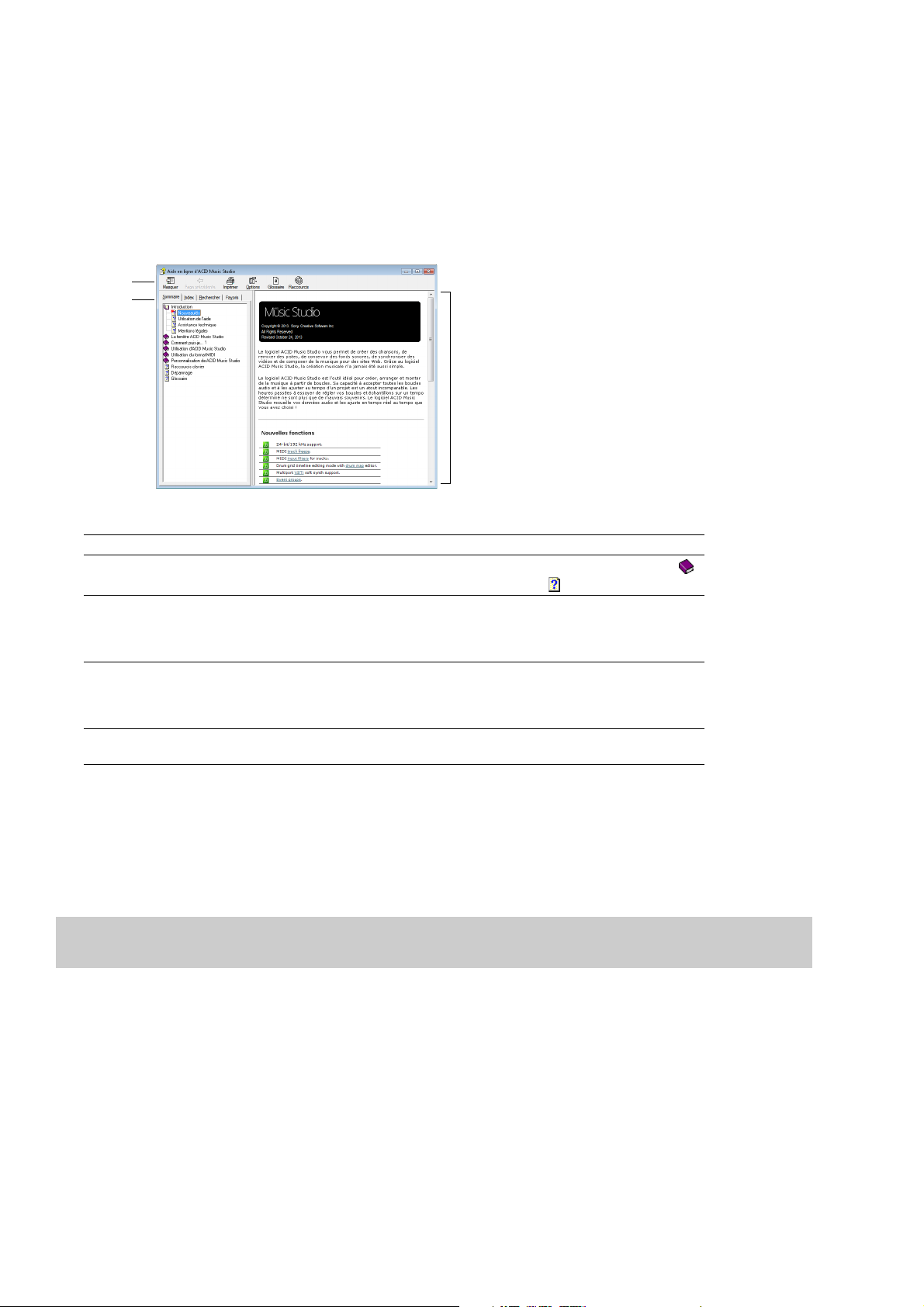
Utilisation de l’aide en ligne
Barre d’outils
Onglets
Volet d’informations
Pour des informations plus détaillées sur l’application ACID, consultez l’aide. Vous avez accès à deux types d’aide depuis
l’application :
• Aide en ligne
• Tutoriels Astuce
Aide en ligne
Pour accéder à l’aide en ligne, allez dans le menu Aide et choisissez Sommaire et Index ou appuyez sur la touche F1.
La fenêtre de l’aide en ligne comporte quatre onglets qui permettent de rechercher les informations requises.
Tab ul at ion Description
Sommaire
Index Fournit une liste complète des rubriques d’aide disponibles. Parcourez la liste des rubriques
Rechercher Permet d’entrer un mot-clé et d’afficher toutes les rubriques de l’aide en ligne contenant le
Favo ris Vous permet de conserver les rubriques que vous consultez souvent dans un dossier
Fournit une liste des rubriques d’aide disponibles. Cliquez deux fois sur un livre fermé ( )
pour ouvrir les pages, puis cliquez sur une page de rubrique ( ) pour la consulter.
disponibles ou entrez un mot dans la zone Entrez le mot clé à rechercher pour rechercher
rapidement les rubriques associées à ce mot. Sélectionnez une rubrique et cliquez sur le
bouton Afficher pour la consulter.
mot-clé saisi. Entrez un mot clé dans la zone Entrez le(s) mot(s) à rechercher et cliquez sur
le bouton Rechercher. Sélectionnez une rubrique dans la liste et cliquez sur le bouton
Afficher pour la consulter.
séparé. Pour ajouter une rubrique à vos favoris, dans l’onglet Favor is, cliquez sur Ajouter.
Didacticiels Astuce
Vous pouvez en apprendre plus sur les nombreuses fonctionnalités d’ACID Music Studio en utilisant les didacticiels Astuce
interactifs installés avec le logiciel.
Les tutoriels Astuce s’affichent par défaut au démarrage de l’application. Toutefois, vous pouvez y accéder à tout moment à partir
du menu Aide en choisissant Astuce.
Conseil :
bas de la fenêtre des tutoriels.
pour désactiver l’affichage automatique des didacticiels Astuce, désactivez la case à cocher Afficher au démarrage en
Aide sur le Web
Des informations supplémentaires sont disponibles sur le site Internet de Sony Creative Software Inc. Dans le menu Aide, choisissez
Sony sur le Web, puis la page souhaitée dans le sous-menu. Le logiciel lance votre navigateur Web et tente de se connecter à la
page choisie sur le site Internet de Sony.
4 | CHAPITRE 1
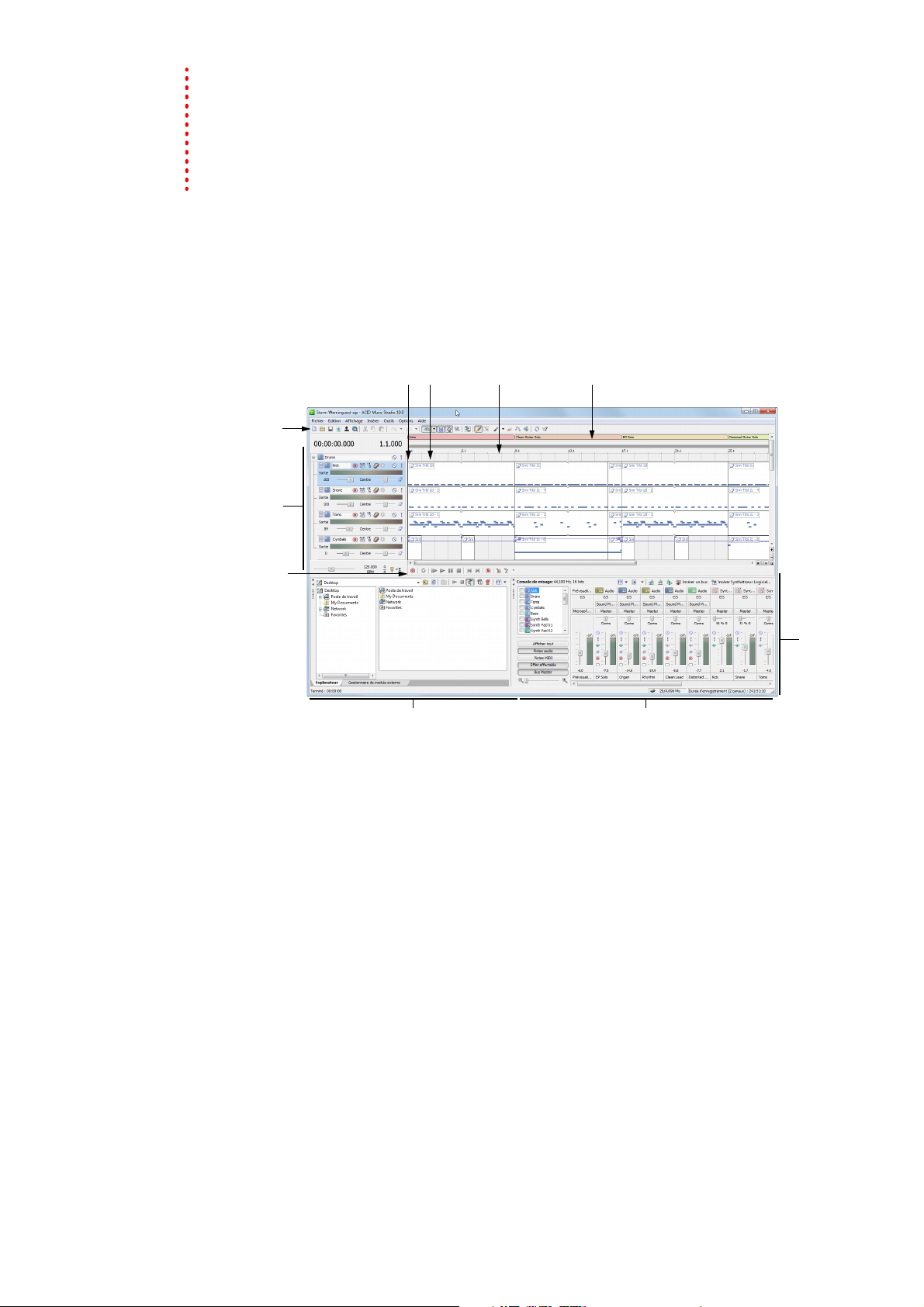
Chapitre
Liste des pistes
Affiche les fenêtres de l’explorateur et
du gestionnaire de module externe
Séparateurs
Barre d’outils
Barre temporelle
Barre de
transport
Barre de marqueurs
Console de mixage, fenêtre
Zone
d’ancrage
des fenêtres
2
Présentation de la fenêtre d’ACID
Présentation du logiciel ACID Music Studio
Le logiciel de création de musique ACID® Music Studio™ a été conçu pour être puissant et souple tout en étant
convivial. De nombreuses opérations, commandes et touches de raccourci d’ACID Music Studio sont communes
à d’autres applications de Sony Creative Software Inc.
Les sections suivantes fournissent un aperçu de la zone de travail d’ACID Music Studio.
Fenêtre principale
L’espace de travail d’ACID Music Studio comporte trois zones principales : la liste des pistes, la barre temporelle et la
zone d’ancrage des fenêtres. Les autres parties de l’interface sont les outils et les fonctionnalités utilisés pour créer ou
travailler dans un projet. Vous pouvez redimensionner la liste des pistes, la barre temporelle et la zone d’ancrage des
fenêtres en faisant glisser les lignes de séparation entre elles.
PRÉSENTATION DE LA FENÊTRE D’ACID | 5
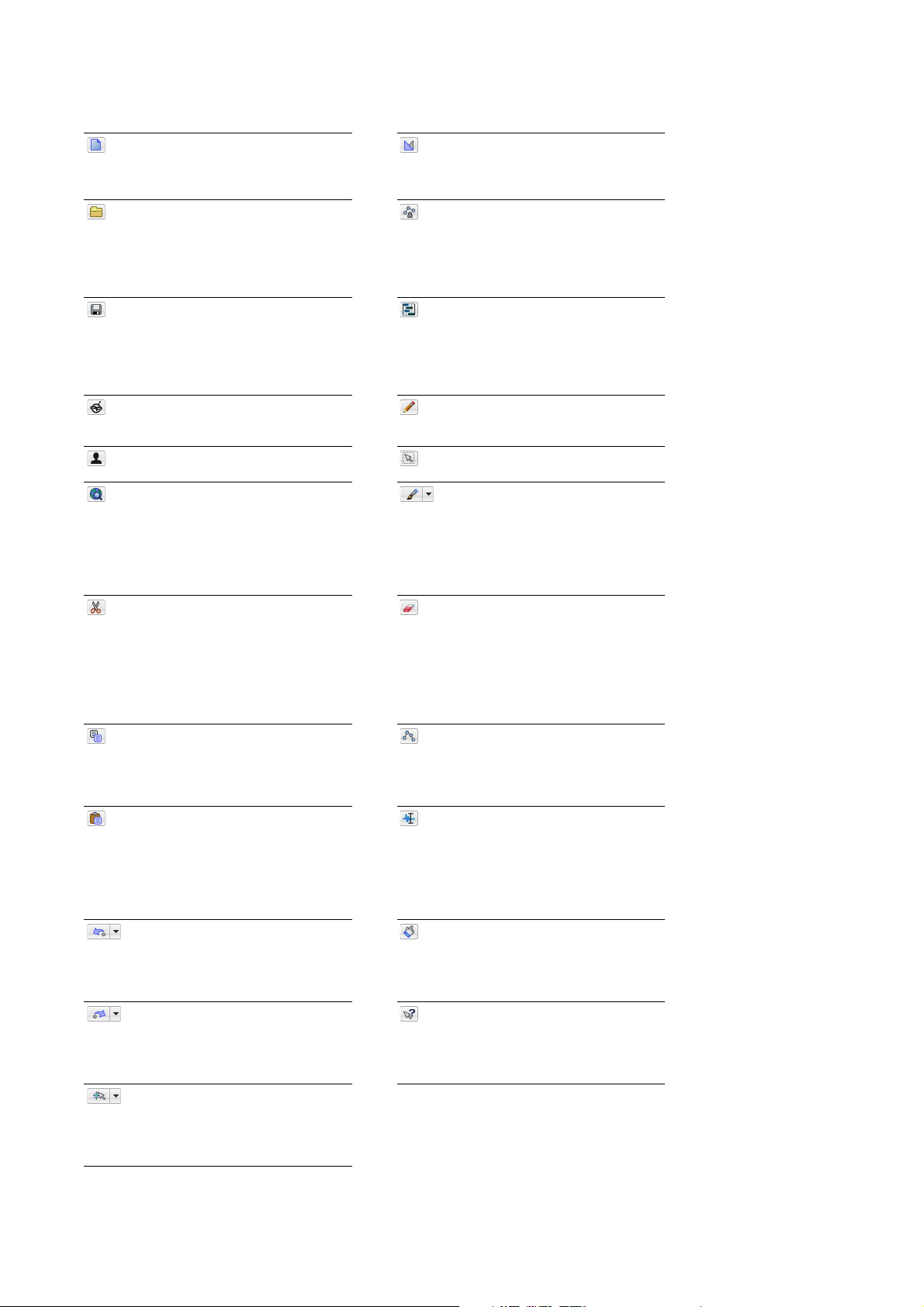
Barre d’outils
La barre d’outils permet d’accéder rapidement aux fonctions fréquemment utilisées du logiciel ACID Music Studio.
Nouveau Ouvre un nouveau projet. Vous
serez invité à enregistrer toute
modification apportée au projet
sélectionné.
Ouvrir Affiche la boîte de dialogue Ouvrir.
Cette boîte de dialogue vous permet de
parcourir tous les lecteurs afin de
sélectionner un projet ACID ou un fichier
audio à ouvrir.
Enregistrer Enregistre les modifications
apportées au projet sélectionné. Lors du
premier enregistrement d’un projet, la
boîte de dialogue Enregistrer sous
s’affiche.
Publier Ouvre l’assistant de publication
pour vous permettre de partager vos
créations ACID sur Internet.
Profil ACIDplanet Ouvre votre profil sur le
site
Web ACIDplanet.
Acquérir média sur le Web Ouvre une
boîte de dialogue qui vous permet de
télécharger des médias à partir d’Internet.
Couper Efface les éléments sélectionnés
de la barre temporelle et les place dans le
Presse-papiers ACID. Vous pouvez ensuite
les coller dans un nouvel emplacement.
Copier Crée une copie dans le Pressepapiers ACID des éléments sélectionnés
dans la barre temporelle. Vous pouvez
ensuite les coller dans un nouvel
emplacement.
Coller Insère le contenu du Presse-papiers
ACID à l’emplacement du curseur. Les
éléments collés recouvrent les
événements existants. Pour faire de la
place pour les événements collés,
choisissez Coller en insérant dans le
menu Édition.
Annuler Annule la dernière action. ACID
prend en charge un nombre illimité
d’annulations, ce qui permet de restaurer
le projet à n’importe quel état depuis
l’enregistrement le plus récent.
Rétablir Inverse l’annulation. Aide contextuelle Active l’aide
Activer l’alignement Active ou désactive
l’alignement. Lorsque cette option est
activée, vous pouvez choisir l’alignement
sur la grille ou sur tous les éléments, tels
que les marqueurs et les régions.
Fondus enchaînés automatiques Vous
permet de créer automatiquement des
fondus enchaînés lorsque deux
événements se chevauchent.
Verrouiller les enveloppes aux
événements Verrouille les points
d’enveloppe de telle sorte qu’ils se
déplacent avec un événement lorsque
celui-ci est déplacé le long de la barre
temporelle.
Activer l’édition MIDI Inline Permet de
modifier directement les événements
MIDI sur la barre temporelle. Ce mode
permet de dessiner et d’effacer des notes
en vue rouleau de piano ou grille de
batterie.
Outil Dessin Active l’outil Dessin pour
ajouter et modifier des événements.
Outil Sélection Active l’outil de sélection
pour sélectionner plusieurs événements.
Outil Peinture Active l’outil Peinture pour
insérer des événements sur plusieurs
pistes. Lorsque vous l’utilisez avec la
touche Ctrl, l’outil Peinture peut peindre
tout un fichier multimédia One-shot, MIDI
ou d’enregistreur de tempo en
événement, à l’aide d’un seul clic.
Outil Effacer Active l’outil Effacer pour
supprimer des événements ou certaines
parties d’un événement. Lorsque vous
l’utilisez avec la touche Ctrl, l’outil Effacer
peut effacer tout un fichier multimédia
One-shot, MIDI ou d’enregistreur de
tempo en événement, à l’aide d’un
seul clic.
Outil Enveloppe Active l’outil Enveloppe
pour sélectionner et modifier les points
d’enveloppe.
Outil Sélection de la durée Active l’outil
Sélection de la durée pour sélectionner
rapidement tous les événements situés
dans une période.
Astuce Lance un guide interactif qui
présente chaque section de l’interface
ACID Music Studio et vous apprend à
créer un projet.
contextuelle pour obtenir des
informations sur une option, un menu
ou toute partie de la fenêtre ACID
Music Studio.
6 | CHAPITRE 2
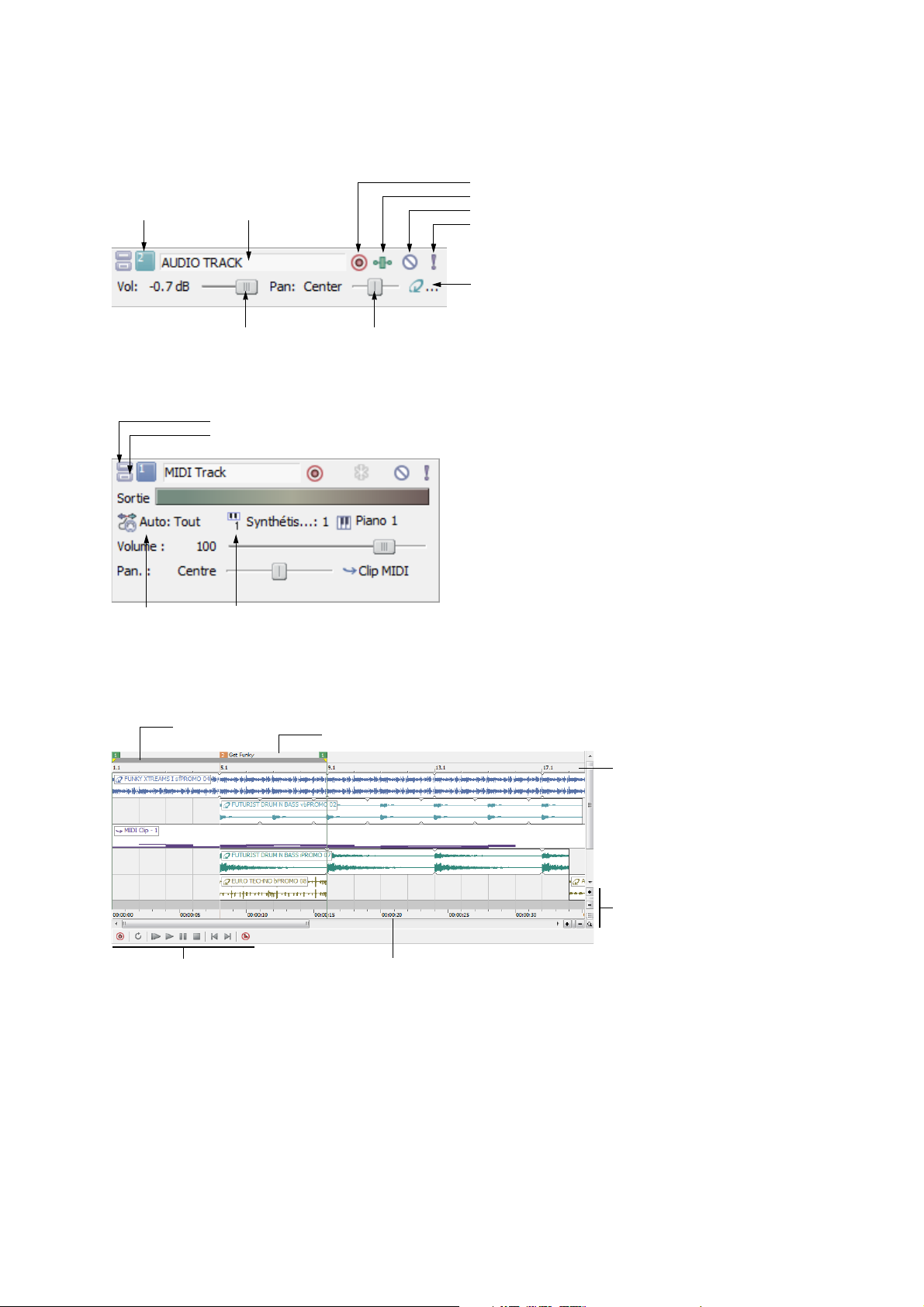
Liste des pistes
Nom de la pisteNuméro de piste
Contrôle de panoramique
Effets de piste
Rendre muet
Solo
Curseur de volume
Prêt à enregistrer
Sélectionneur de clip de peinture
Entrée MIDI Sortie MIDI
Réduire la hauteur de piste
Augmenter la hauteur de piste
Barre de marqueurs
Barre de transport Barre de minutage (si elle s’affiche)
Barre de boucle
Commandes
de zoom
Barre de
battement
Cette liste identifie l’ordre des pistes dans votre projet et contient les commandes des pistes.
Pistes audio
Pistes MIDI
Barre temporelle
Dans la barre temporelle, vous pouvez afficher et modifier les événements d’une piste.
Barre de marqueurs
La barre de marqueur s’étend sur toute la longueur de votre projet et contient les repères des marqueurs et des régions placés tout
au long de la barre temporelle du projet.
Barre de battement
La barre de battement permet de placer des événements en fonction du temps musical des barres et des battements. Cette barre
est fixe et n’est pas mise à jour lorsque vous modifiez le tempo. Les événements des pistes conservent ainsi leur taille lorsque vous
ajustez le tempo.
PRÉSENTATION DE LA FENÊTRE D’ACID | 7
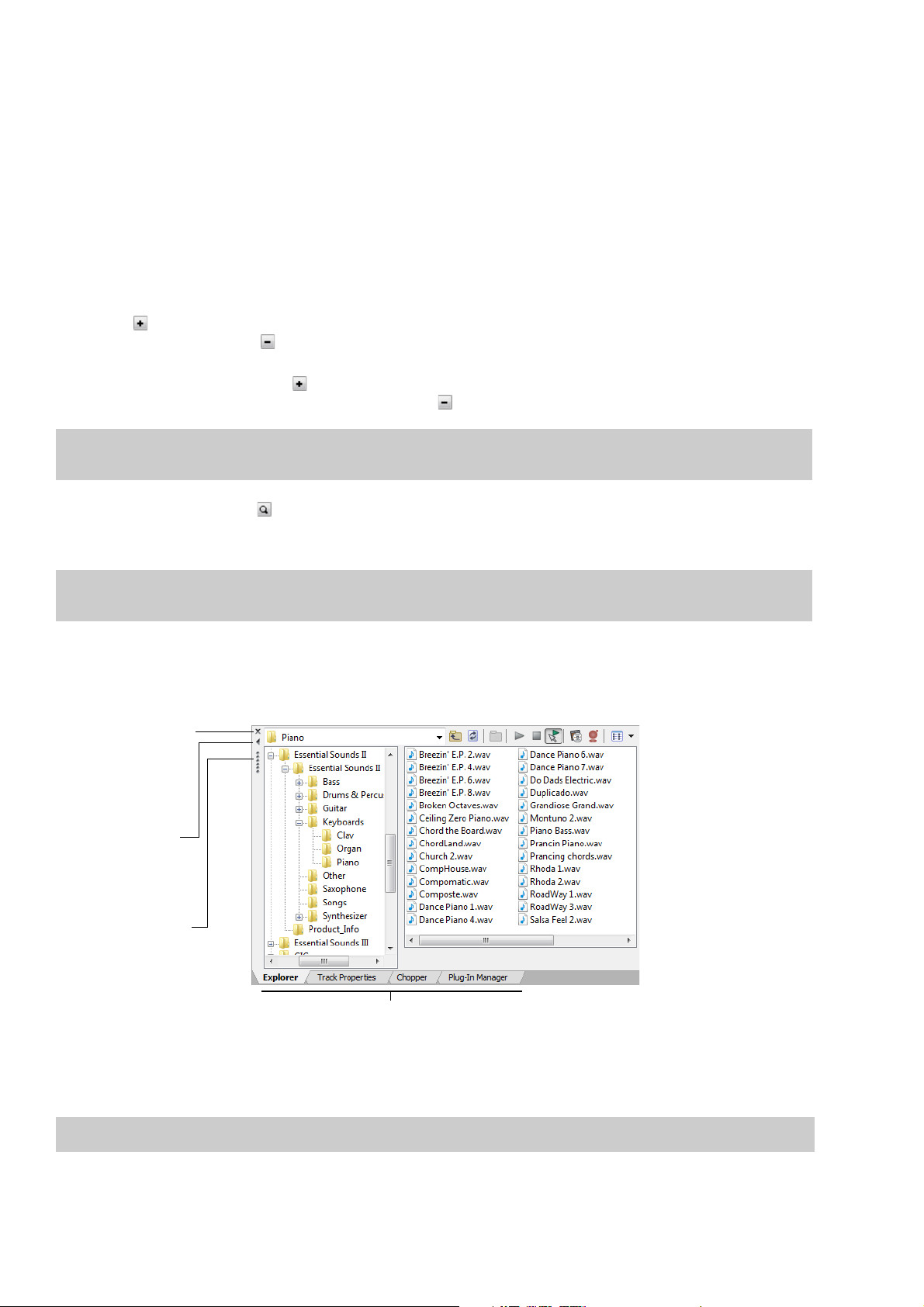
Barre de minutage
Cliquez sur un onglet pour
afficher une fenêtre.
Pour faire glisser une
fenêtre vers un
emplacement ou un
ancrage différent, cliquez
sur la poignée.
Pour contrôler la taille
de la fenêtre dans la zone
d’ancrage des fenêtres,
cliquez sur le bouton
Agrandir/Réduire.
Pour supprimer une
fenêtre d’un ancrage
flottant ou d’une zone
d’ancrage de fenêtres,
cliquez sur le bouton
Fermer.
La barre de minutage fournit une barre temporelle pour votre projet. Elle peut afficher le temps réel dans de nombreux formats
différents. Elle change avec le tempo, car le nombre de battements et de battements par seconde du temps réel change avec le
tempo.
Barre de transport
La barre de transport contient les boutons de lecture et de positionnement du curseur fréquemment utilisés lorsque vous travaillez
dans votre projet.
Commandes de zoom
Les commandes de zoom temporel se trouvent à droite de la barre de défilement horizontale. Cliquez sur le bouton Zoom avant
sur la durée (
) pour augmenter le grossissement horizontal du projet. Pour diminuer le niveau de grossissement, cliquez sur le
bouton Zoom arrière sur la durée ( ).
Les commandes de réglage de hauteur de piste dédiées se trouvent directement sous la barre de défilement verticale. Cliquez sur le
bouton Augmenter la hauteur de piste (
) pour augmenter le grossissement vertical du projet. Pour diminuer le niveau de
grossissement, cliquez sur le bouton Réduire la hauteur de piste ( ).
Remarque :
vous pouvez cliquer deux fois sur les barres de défilement horizontale et verticale pour régler le zoom afin d’afficher le
projet de manière aussi complète que possible (horizontalement ou verticalement).
Cliquez sur le bouton Outil Zoom ( ) dans l’extrémité de la barre temporelle pour modifier temporairement le curseur dans l’outil
Zoom. Après avoir sélectionné une zone de la barre temporelle à agrandir, le curseur reprend la fonction de l’outil précédemment
actif.
Remarque :
vous pouvez cliquer deux fois sur l’outil Zoom pour ajuster le zoom horizontal et vertical afin d’afficher le projet de
manière aussi complète que possible.
Zone d’ancrage des fenêtres
Cette zone vous permet de garder les fenêtres utilisées fréquemment disponibles tout en travaillant sur le projet. Les fenêtres
peuvent être ancrées l’une à côté de l’autre ou elles peuvent être empilées dans la zone d’ancrage des fenêtres.
Les fenêtres par défaut sont affichées dans la zone d’ancrage des fenêtres lorsque vous démarrez ACID Music Studio pour la
première fois. Des fenêtres supplémentaires peuvent être affichées si vous cliquez sur leur onglet ou si vous choisissez la fenêtre
désirée dans le menu Affichage.
Conseil :
8 | CHAPITRE 2
pour masquer ou afficher rapidement la zone d’ancrage des fenêtres, appuyez sur la touche F11.
